Comment ajouter des hyperliens dans Microsoft Word
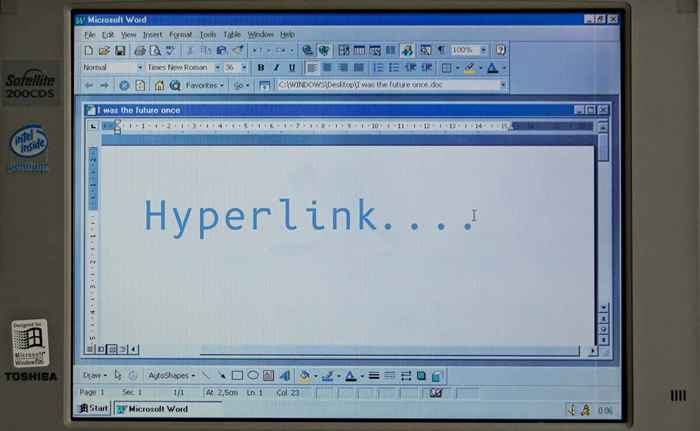
- 1115
- 119
- Thomas Richard
Vous pouvez lier des textes vers une page Web, une adresse e-mail, des fichiers et des dossiers dans Microsoft Word. Il est également possible de lier une liaison à une section de votre document actuel. Nous allons vous montrer comment ajouter différents hyperliens aux documents Microsoft Word sur les ordinateurs Windows et Mac.
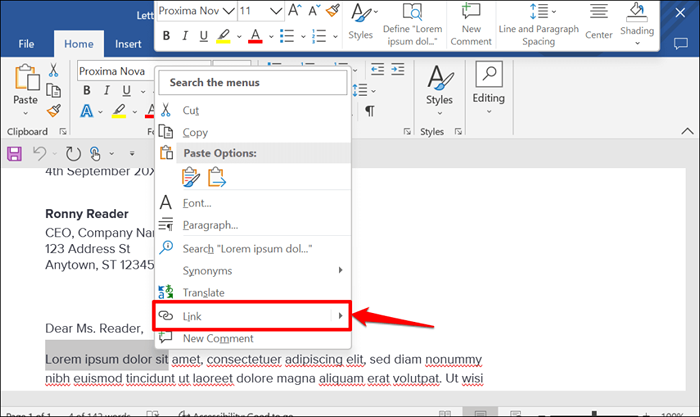
Conseil rapide: utilisez le raccourci clavier Ctrl + K (Windows) ou Commande + K (Mac) pour ouvrir rapidement la fenêtre Hyperlien d'insertion.
Table des matières- Sélectionnez un fichier ou une page Web existante sur le «lien vers:». Ensuite, entrez l'URL de la page Web que vous souhaitez hyperteler dans la zone de texte «Adresse» et sélectionnez OK.
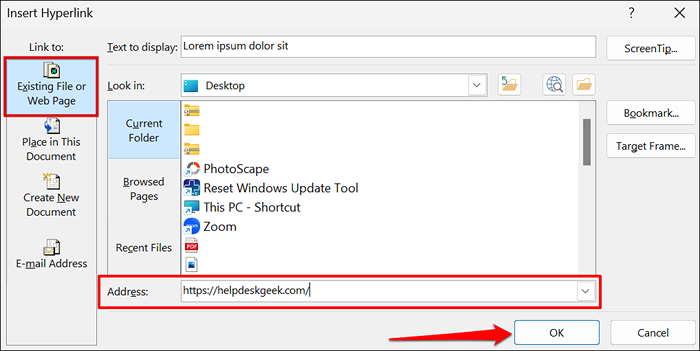
- L'hyperlien aura une couleur de texte bleu et sera souligné. Appuyez sur Ctrl (Windows) ou Commande (Mac) et cliquez sur le lien pour ouvrir la page Web dans le navigateur Web par défaut de votre ordinateur.
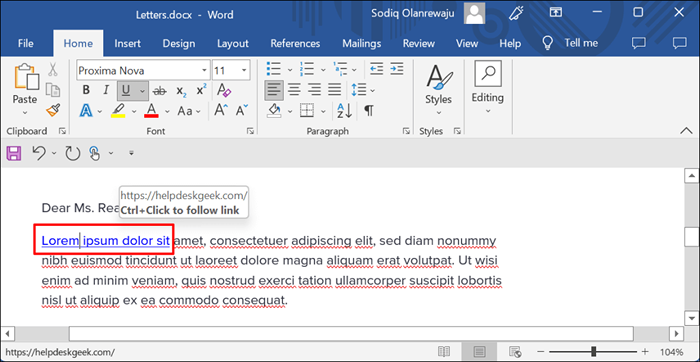
- Pour modifier l'URL de la page Web ou du site Web, cliquez avec le bouton droit sur l'hyperlien et sélectionnez Modifier l'hyperlien.
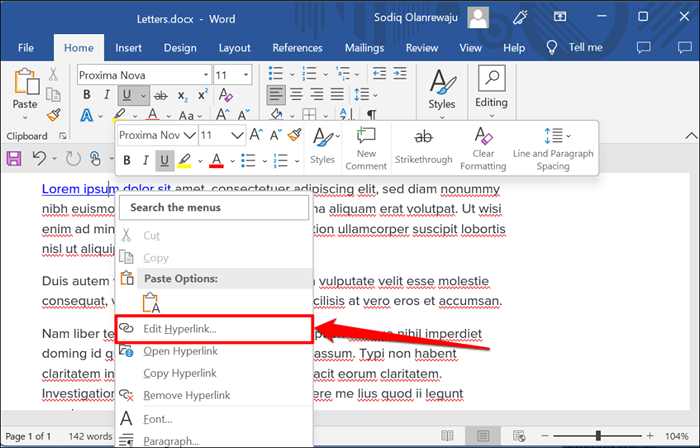
- Entrez une nouvelle URL du site Web dans la zone d'adresse et sélectionnez OK-Sélectionner le lien pour supprimer l'hyperlien.
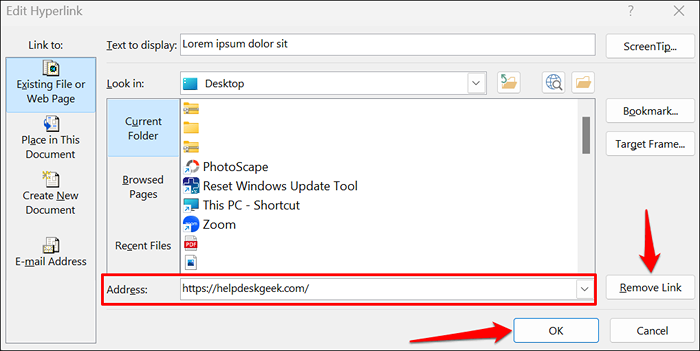
Hyperlien vers un fichier existant
Suivez les étapes ci-dessous pour hyperlienant des textes vers un fichier ou un dossier existant.
- Mettre en surbrillance ou sélectionner le texte que vous souhaitez pour hyperlien et appuyer sur Ctrl + K (Windows) ou Commande + K (Mac).
- Sélectionnez un fichier ou une page Web existant dans la barre latérale, sélectionnez l'icône de parcours pour le fichier et choisissez le fichier ou le dossier que vous souhaitez hyperteler.
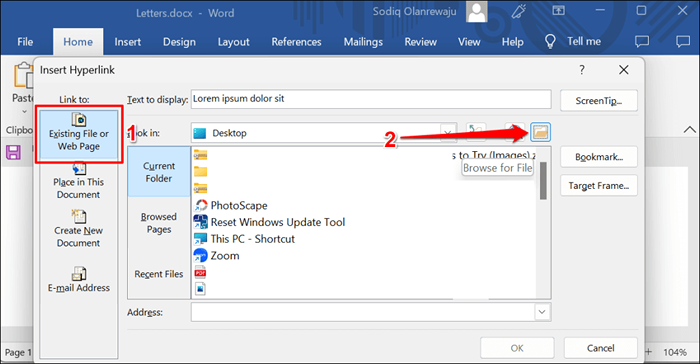
- Le nom de fichier / dossier doit être dans la case «Adresse». Sélectionnez OK pour hyperlienant le fichier / dossier dans le texte de votre document Word.
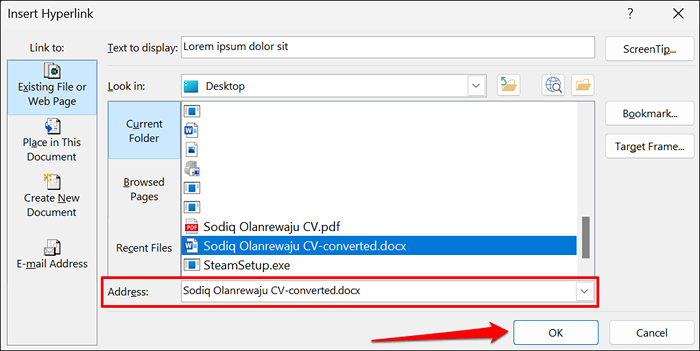
- Pour ouvrir le fichier / dossier hyperlien, appuyez sur Ctrl (Windows) ou la commande (Mac) et cliquez sur le texte d'ancrage.
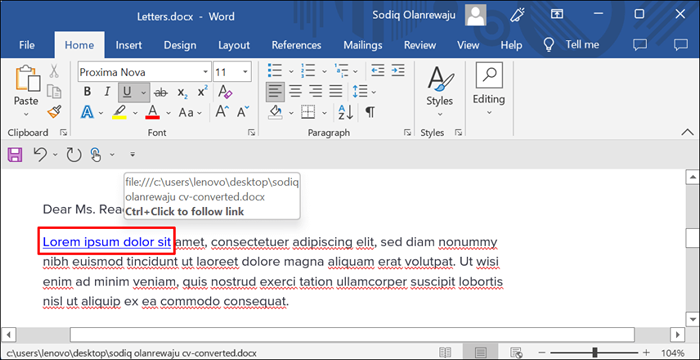
- Pour modifier le fichier / dossier, cliquez avec le bouton droit sur l'hyperlien et sélectionnez Modifier l'hyperlien.
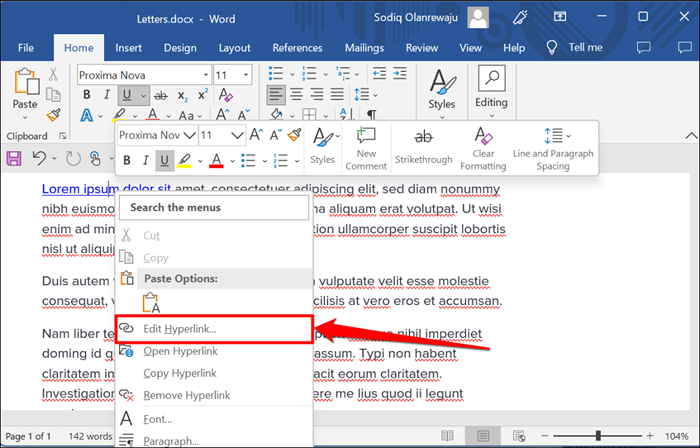
- Choisissez un nouveau fichier ou un nouveau dossier et sélectionnez OK. Sélectionnez Supprimer le lien pour dissocier le fichier / le dossier dans le texte.
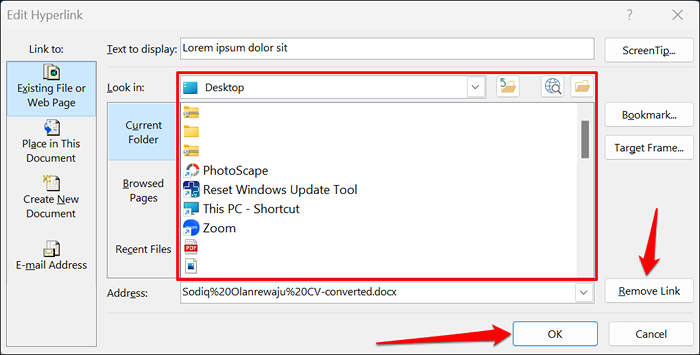
Hyperlien vers un nouveau document
Word a une fonction d'hyperlien qui crée un nouveau document vierge.
- Sélectionnez le texte que vous souhaitez pour hyperlien et appuyez sur Ctrl + K (Windows) ou Commande + K (Mac).
- Sélectionnez Créer un nouveau document sur la barre latérale et entrez un nom pour le nouveau document. Choisissez également le dossier où Word enregistre le document et si vous souhaitez modifier le document immédiatement ou plus tard.
- Sélectionnez OK pour créer le lien hypertexte.
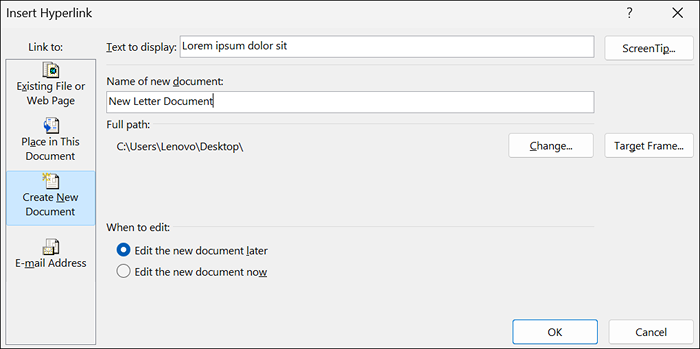
Lien hypertexte à un lieu ou à une section
Comme mentionné précédemment, il est possible de lier un texte à une section de votre document Word. Lorsque vous cliquez sur le texte hyperlien, Word vous emmène immédiatement dans cette section (en-tête, signet, etc.) de votre document.
- Sélectionnez ou mettez en surbrillance le texte que vous souhaitez hyperlien et appuyez sur Ctrl + K (Windows) ou Commande + K (Mac).
- Sélectionnez la place dans ce document dans la barre latérale et choisissez la section du document que vous souhaitez hyperlienter. Sélectionnez OK pour continuer.
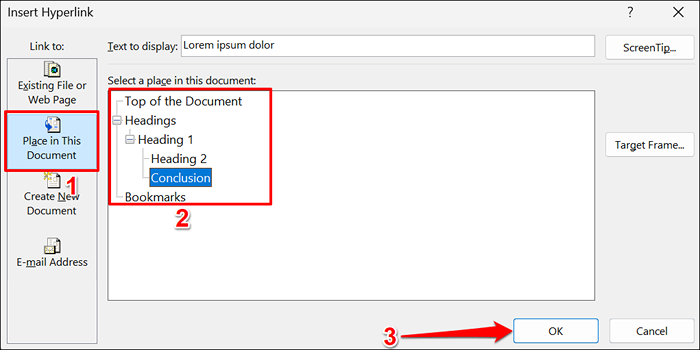
- Appuyez sur Ctrl (Windows) ou la commande (Mac) et cliquez sur le texte hyperlien pour passer à la section cible du document.
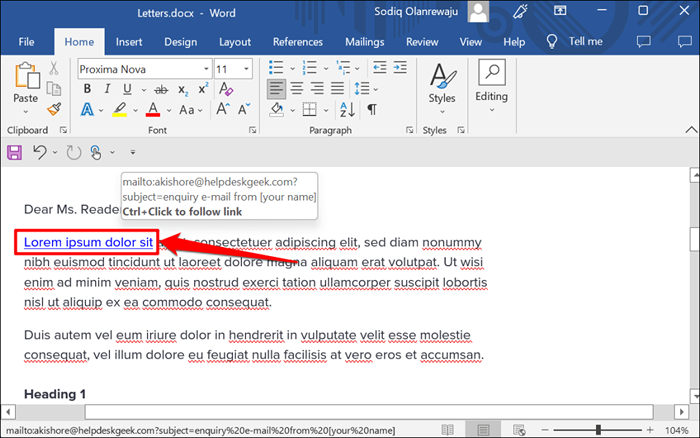
Hyperlien vers une adresse e-mail
Lorsqu'un lecteur clique sur une adresse e-mail hyperlienne, Microsoft Word crée un nouvel e-mail à l'adresse via l'application e-mail par défaut de l'appareil. Suivez les étapes ci-dessous pour les textes hyperliens dans un document Microsoft Word dans une adresse e-mail.
- Sélectionnez ou mettez en surbrillance le texte que vous souhaitez hyperlien et appuyez sur Ctrl + K (Windows) ou Commande + K (Mac).
- Sélectionnez l'adresse e-mail dans la barre latérale, tapez l'adresse e-mail cible, entrez un sujet personnalisé si vous le souhaitez et sélectionnez OK.
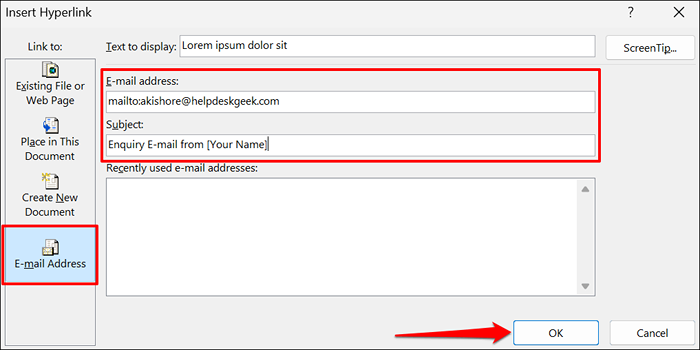
Remarque: Lorsque vous saisissez la case «Adresse e-mail», Microsoft Word ajoute automatiquement un préfixe «MailTo:» avant l'adresse e-mail cible.
- Microsoft Word devrait ouvrir votre application de messagerie lorsque vous appuyez sur Ctrl (Windows) ou la commande (Mac) et cliquez sur le texte hyperlien. Alternativement, cliquez avec le bouton droit sur le texte d'ancrage et sélectionnez ouvrir l'hyperlien.
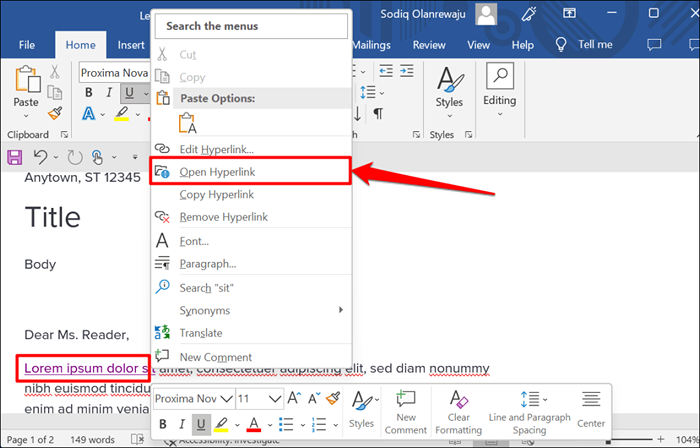
- Cliquez avec le bouton droit sur l'hyperlien et sélectionnez Modifier l'hyperlien ou supprimer l'hyperlien pour modifier ou supprimer l'adresse e-mail liée.
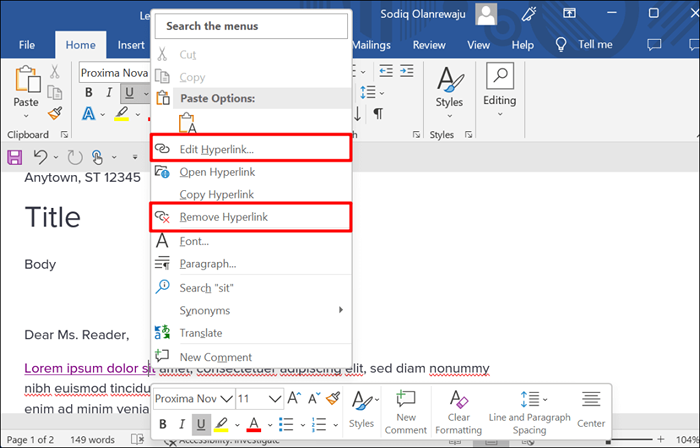
Hyperlien dans les applications de Microsoft Office
Vous pouvez également utiliser ces méthodes pour créer ou gérer des hyperliens dans des applications Microsoft Word comme Excel, PowerPoint, Outlook, etc. Les applications en ligne Microsoft 365 ont un ensemble simplifié de fonctionnalités hyperliennes. Sur le Web, vous ne pouvez créer un lien qu'à une adresse Web et à des sections de votre document.
- « Comment insérer une image dans PowerPoint
- Comment trouver votre clé de récupération BitLocker dans Windows »

